Как сделать картинку черно-белой онлайн
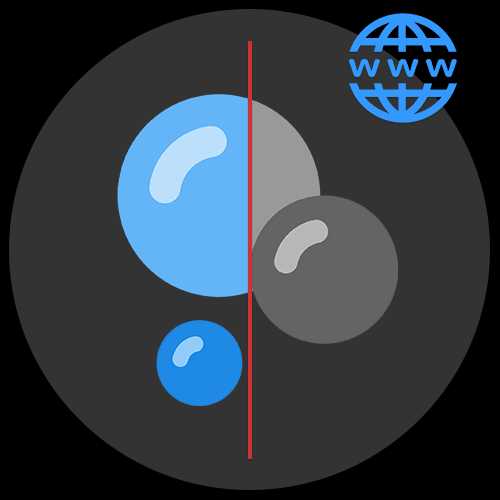
Более столетия монохромные фотографии являлись доминирующими. До сих пор чёрно-белые оттенки популярны среди профессионалов и фотографов-любителей. Для того чтобы цветную картинку сделать обесцвеченной, необходимо убрать из неё информацию о натуральных цветах. С поставленной задачей могут справится популярные онлайн-сервисы, представленные в нашей статье.
Сайты для превращения цветного фото в чёрно-белое
Большим преимуществом таких сайтов перед программным обеспечением является простота использования. В большинстве случаев они не подходят для профессиональных целей, но для решения поставленной задачи будут актуальны.
Способ 1: IMGonline
IMGOnline — онлайн-сервис для редактирования изображений форматов BMP, GIF, JPEG, PNG и TIFF. При сохранении обработанной картинки можно выбрать качество и расширение файла. Является наиболее простым и быстрым способом нанесения черно-белого эффекта на фото.
Перейти к сервису IMGonline
- Щелкните по кнопке «Выберите файл» после перехода на главную страницу сайта.
- Выделите нужную картинку для редактирования и кликните «Открыть» в том же окне.
- Введите значение от 1 до 100 в соответствующую строку для выбора качества выходного графического файла.
- Нажмите «ОК».
- Загрузите картинку с помощью кнопки «Скачать обработанное изображение».
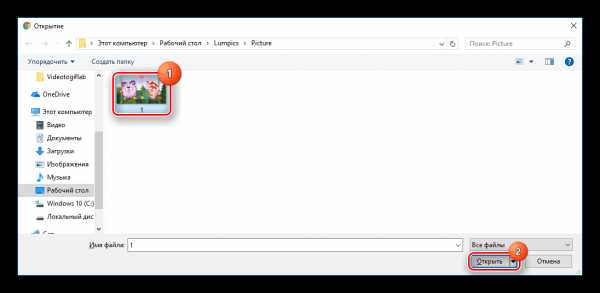
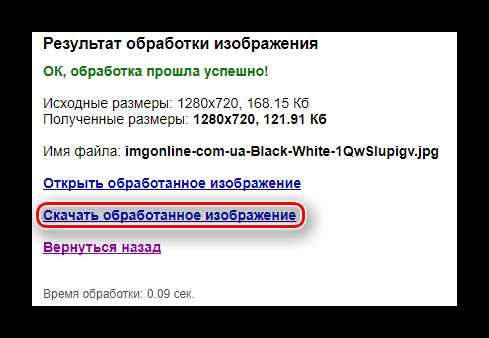
Сервис начнёт автоматическую загрузку. В браузере Google Chrome скачанный файл будет выглядеть примерно так:
Способ 2: Croper
Онлайн-фоторедактор с поддержкой множества эффектов и операций для обработки изображений. Очень удобен при многократном использовании одних и тех же инструментов, которые автоматически отображаются в панели быстрого доступа.
Перейти к сервису Croper
- Откройте вкладку «Файлы», после чего щелкните по пункту «Загрузить с диска».
- Кликните «Выберите файл» на появившейся странице.
- Выделите картинку для обработки и подтвердите кнопкой
- Отправьте изображение на сервис, нажав «Загрузить».
- Откройте вкладку «Операции», после чего наведите курсор на пункт «Редактировать» и выберите эффект «Перевести в ч/б».
- После предыдущего действия используемый инструмент появится в панели быстрого доступа сверху. Щелкните по нему для применения.
- Откройте меню «Файлы» и нажмите «Сохранить на диск».
- Загрузите готовое изображение с помощью кнопки «Скачать файл».
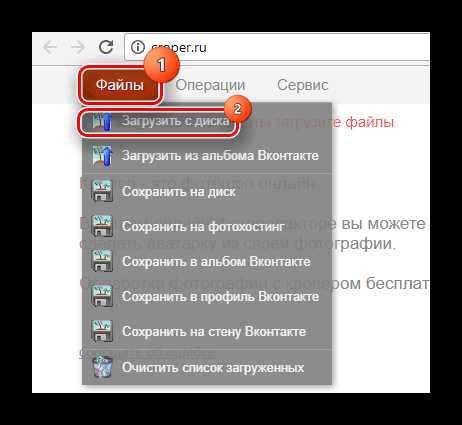

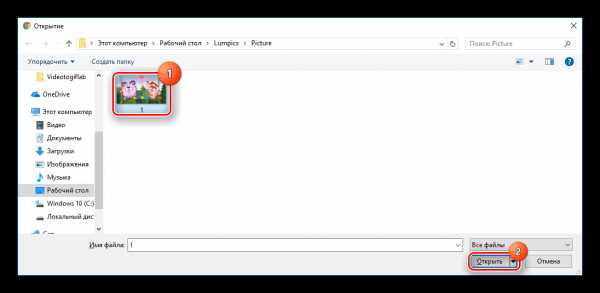

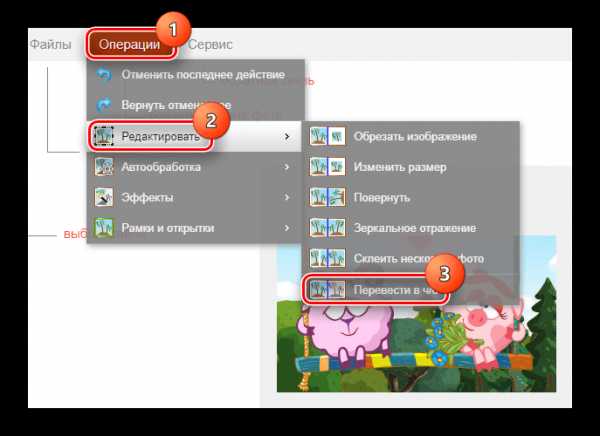
Если эффект успешно наложился на картинку, в окне предварительного просмотра она станет чёрно-белой. Выглядит это приблизительно так:

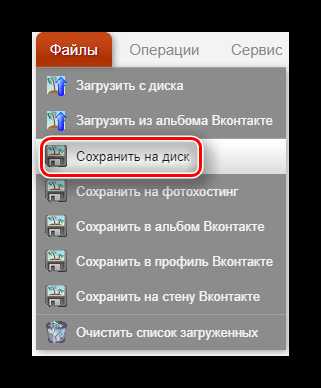
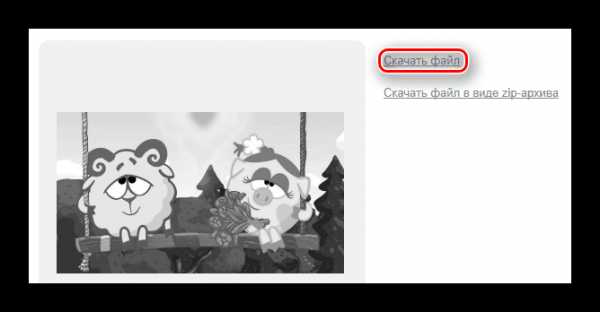
По завершении этого процесса в быстрой панели загрузок появится новая отметка:
Способ 3: Фотошоп Онлайн
Более расширенный вариант редактора фотографий, наделенный основными функциями программы Adobe Photoshop. Среди них есть возможность детальной настройки цветовых тонов, яркости, контрастности и так далее. Также можно работать с файлами, загруженными в облако или социальные сети, например, Facebook.
Перейти к сервису Фотошоп Онлайн
- В небольшом окне по центру главной страницы выберите пункт «Загрузить изображение с компьютера».
- Подберите файл на диске и нажмите «Открыть».
- Откройте пункт меню «Коррекция»
- На верхней панели выберите «Файл», затем нажмите «Сохранить».
- Задайте необходимые вам параметры: имя файла, его формат, качество, затем кликните «Да» внизу окна.
- Начните скачивание, щелкнув по кнопке

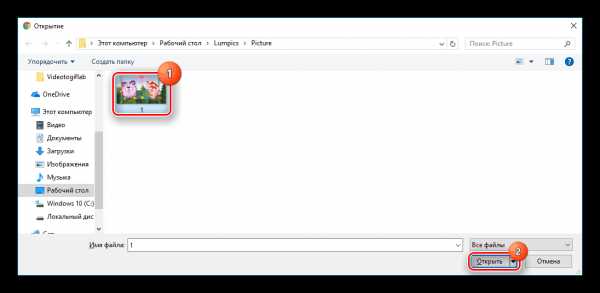
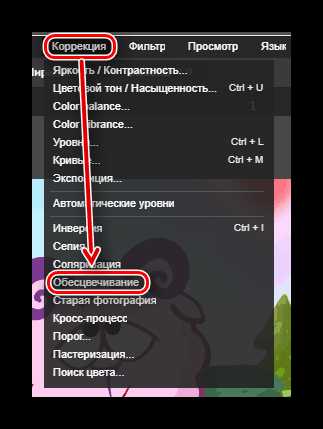
При успешном применении инструмента ваше изображение обретёт чёрно-белые оттенки:

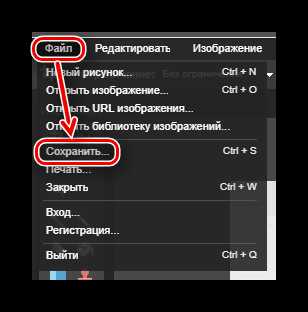
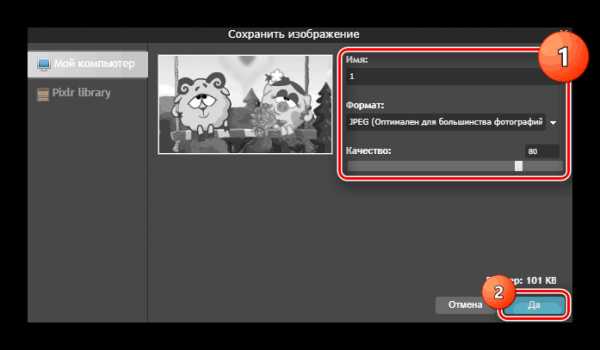
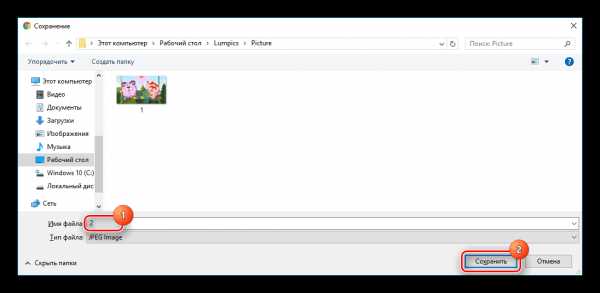
Способ 4: Holla
Современный популярный онлайн-сервис для обработки изображений, с поддержкой фоторедакторов Pixlr и Aviary. В данном способе будет рассмотрен второй вариант, поскольку он считается наиболее удобным. В арсенале сайта присутствует более десятка бесплатных полезных эффектов.
Перейти к сервису Holla
- Нажмите «Выберите файл» на главной странице сервиса.
- Кликните по картинке для обработки, а затем по кнопке «Открыть».
- Щелкните пункт «Загрузить».
- Выберите из представленных фоторедактор «Aviary».
- В панели инструментов нажмите на плитку с надписью «Эффекты».
- Пролистайте их в конец списка, чтобы найти подходящий с помощью стрелки вправо.
- Выберите эффект «B&W», щелкнув по нему левой кнопкой мыши.
- Подтвердите наложение эффекта с помощью пункта «ОК».
- Завершите работу над изображением, нажав «Готово».
- Щелкните «Скачать изображение».




Если всё прошло успешно, в окне предварительного просмотра ваша фотография будет выглядеть чёрно-белой:
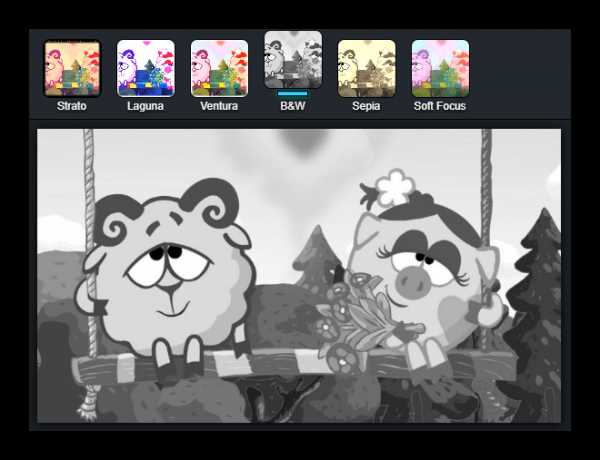

Загрузка начнётся автоматически в браузерном режиме.
Способ 5: Editor.Pho.to
Редактор фотографий, который способен производить много операций по обработке картинок в режиме онлайн. Единственный из представленных сайтов, на котором можно регулировать параметр интенсивности наложения выбранного эффекта. Умеет взаимодействовать с облачным сервисом Dropbox, социальными сетями Facebook, Twitter и сайтом Google+.
Перейти к сервису Editor.Pho.to
- На главной странице щелкните «Начать редактирование».
- Нажмите появившеюся кнопку «С компьютера».
- Выберите файл для обработки и кликните «Открыть».
- Щелкните по инструменту «Эффекты» в соответствующей панели слева. Выглядит он так:
- Подберите интенсивность работы эффекта с помощью ползунка, показанного на скриншоте ниже, и нажмите «Применить».
- Кликните «Сохранить и поделиться» внизу страницы.
- Щелкните по кнопке «Скачать».
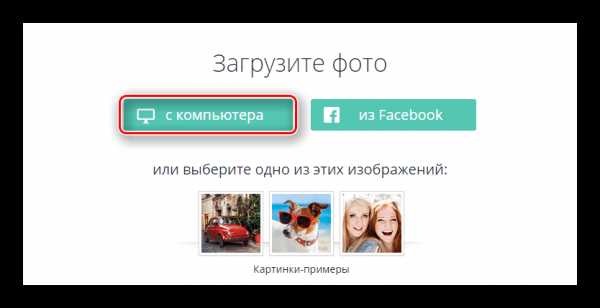
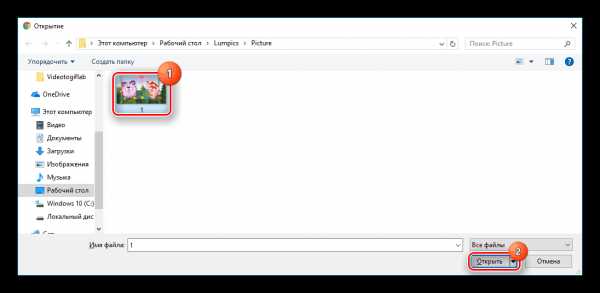
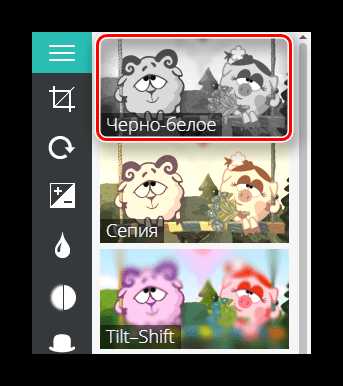
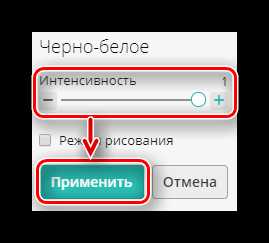
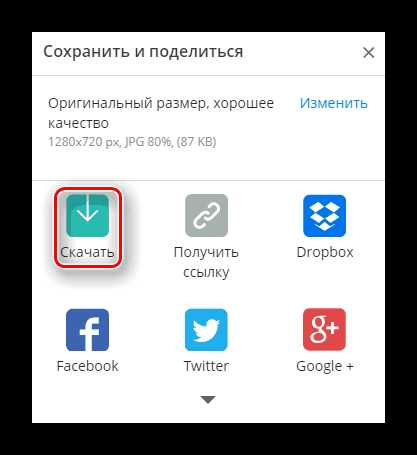
Дождитесь окончания автоматической загрузки картинки в браузерном режиме.
Для превращения цветной фотографии в чёрно-белую достаточно нанести соответствующий эффект с помощью любого удобного сервиса и сохранить результат на компьютер. Большинство рассмотренных сайтов поддерживают работу с популярными облачными хранилищами и социальными сетями, а это значительно облегчает загрузку файлов.
Опишите, что у вас не получилось. Наши специалисты постараются ответить максимально быстро.
Помогла ли вам эта статья?
ДА НЕТlumpics.ru
Как сделать черно-белое фото цветным
Частенько люди хотят из черно-белой фотографии получить цветную и идут в специализированные фотостудии, чтобы специалисты выполнили эту задачу. Платят за это техническое задание не маленькие деньги, хотя сделать черно-белое фото цветным можно самостоятельно и не потратив не рубля. И получить достаточно профессиональную работу не потратив много времени и сил, а также не имею больших знаний в области редактирования и обработки фотографий.
Так что если у вас в семейном архиве есть черно-белые фотографии, то их можно оживить, и давайте разберемся как сделать черно-белое фото цветным.
Хочу представить вашему вниманию сервис Algorithmia (Colorize Photos) с помощью которого можно из черно белой фотографии сделать цветную онлайн двумя кликами мыши.
А пользоваться сервисом очень просто. Нужно загрузить черно-белую фотографию, нажав на кнопку Upload photo и подождать пока фотография будет загружена на сервер и обработана специальным алгоритмом. Это займет 2-5 секунд.
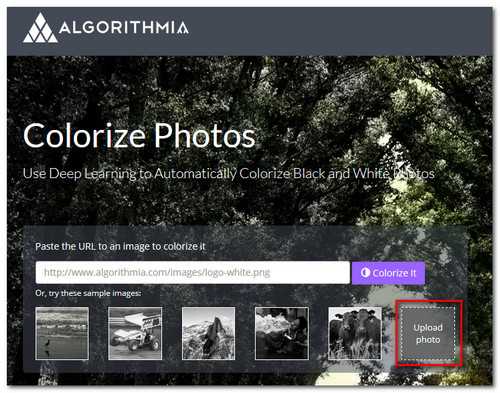
А теперь остается передвигать ползунок слева направо или наоборот, тем самым просматривания варианта ДО и ПОСЛЕ.
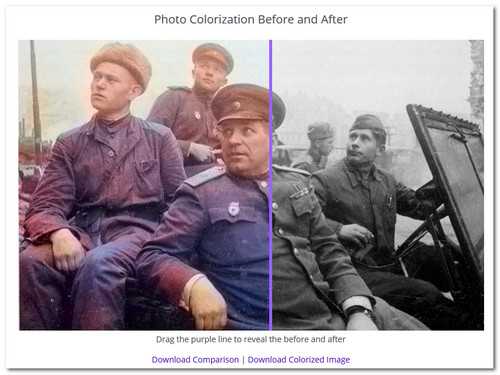
Мне кажется, не каждая фотостудия так сможет из черно белой фотографии сделать цветную и придачу бесплатно. Да вы не ослышались сервис Algorithmia бесплатный и можно загружать и перекрашивать фотографии без регистрации.
Вот парочку примеров работы сервиса:
Как видите очень даже не плохо. Конечно же, не идеально, так как сервис иногда грешит с оттенками, но не забываем что это бесплатно и без регистрации. Кстати чтобы скачать раскрашенную фотографию нужно нажать по ссылке Download Colorized Image. И пока не забыл фотография с водяным знаком.
Теперь вы сможете все черно-белые фотографии из своего семейного архива сделать цветными очень быстро и легко.
Ссылка Algorithmia.
Интересное на сайте:
Добавить комментарий
lifevinet.ru
Как сделать черно-белое фото цветным
600
04.01.2018 | Автор: Басманов Максим | Просмотров: 463Из этого урока узнаете о сервисе, который позволяет сделать черное-белое фото цветным в автоматическом режиме. Конечно же, этот сервис не дает 100% гарантии, что фотография будет качественно переведена в цветную, но в итоговом варианте получается очень интересный эффект и самое главное — все происходит в режиме онлайн. Ссылка на сервис — http://algorithmia.com
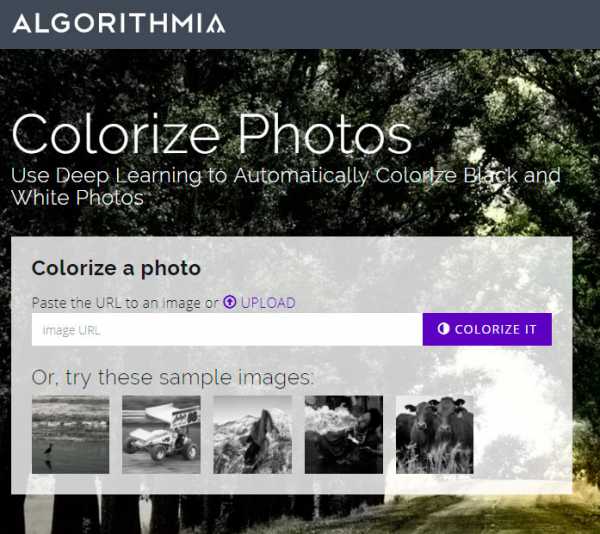
Видеоурок:
Источник: http://www.basmanov.photoshopsecrets.ru
Узнайте как скачать видеоурок с сайта
Что еще посмотреть:
23.02.2012 | Просмотров: 8382
В новом видео Евгений Карташов расскажет об основных принципах тонирования фотографий, с помощью которых вы сможете создать на фотографии любой цветовой эффект.
27.06.2011 | Просмотров: 4934
Видеоурок по работе в программе Фотошоп, в котором вы научитесь создавать такие же мягкие эффекты как на фотографии выше
02.07.2011 | Просмотров: 8806
В этом видеоуроке по работе в программе Фотошоп будем придавать глазам огненный взгляд
27.06.2011 | Просмотров: 17331 | видео + текст
В этом уроке я покажу как размыть фон в фотошопе и выделить центральный объект.
14.08.2018 | Просмотров: 308
Из этого урока Вы узнаете как с помощью фотошоп сделать глаза более выразительными.psdmaster.ru
Делаем цветное фото из черно-белого при помощи GIMP
Делаем цветное фото из черно-белого при помощи GIMP
26.11.2012 17:34

Недавно я увидел кучу раскрашеных черно-белых фотографий. Они выглядели довольно красиво и я решил посмотреть, можно ли раскрашивать черно-белые фото при помощи Gimp. Ниже представлены советы, как это делается.
Прежде чем я начну, я хотел бы хотел объяснить, с чем это связано. Основные понятия в этом деле я получил из урока в madtuts.com.. Первое, что вам нужно сделать, это найти черно-белые фотографии. Я решил попробовать использовать самую известную черно-белую фотографию, которую я знаю — , «Migrant Mother» сделаную Доротеей Ланж в 1936 году. Откройте изображение в Gimp.

Первое, что нужно сделать — сделать копию. ть копию слоя. Таким образом, если мы испортим что-то в процессе работы, всегда можно вернуться к оригиналу.
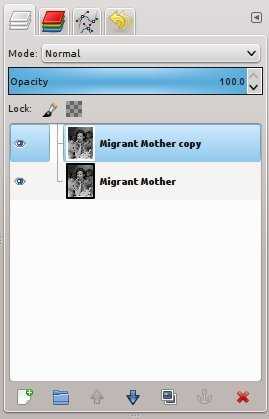
Также стоит каждой копии давать свое имя, чтобы не запутаться в будущем.
Дальше вам нужно кликнуть правой кнопкой мыши на изображение и создать шаблон.
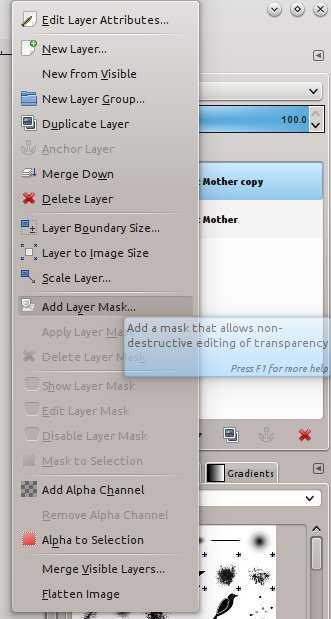
Установить белый фон.
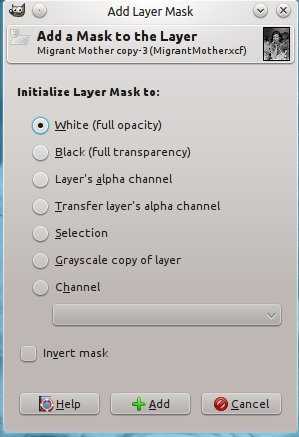
И опять сделать копию
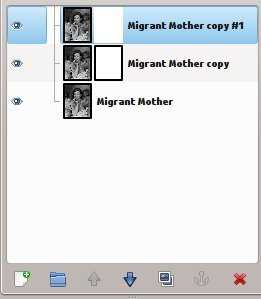
Вам нужно убедиться, что изображение не находится в режиме градаций серого. Идем Image> Mode> RGB и установить режим RGB.
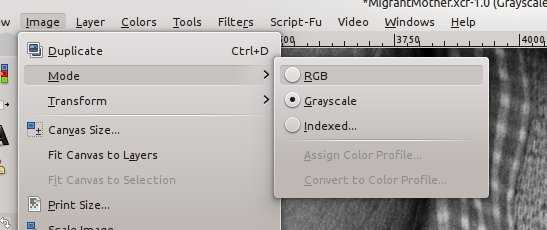
Теперь перейдите в цвета и выберите Color Balance, Hue-Saturation, или Coloriz. Я предпочитаю Coloriz.
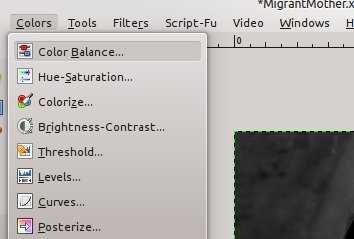
В активном диалог Colorize мы должны убедиться, что выбрано именно изображение, а не маска (см. ниже). Изображение — слева, а маска — справа.
В Color Balanc или Colorizе мы попытаемся получить изображение с нужным нам цветом. Я начал с воротника.
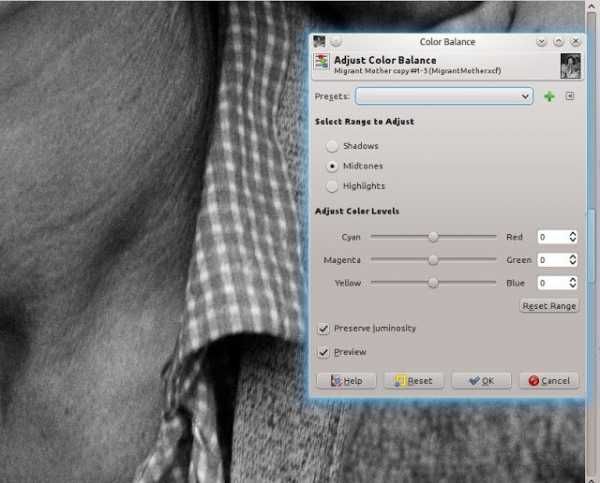
Если вы используете Colorize, он начнет из голубоватых оттенков. Настраиваете цвета, пока не найдете понравившийся вам цвет.
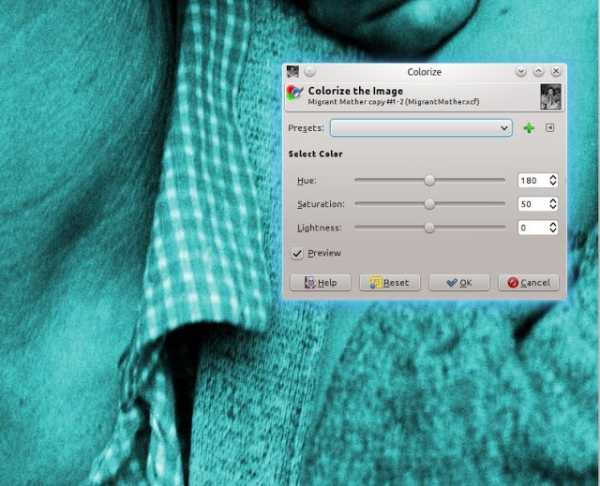
В конце концов я получил тот красный цвет, который мне нравится.
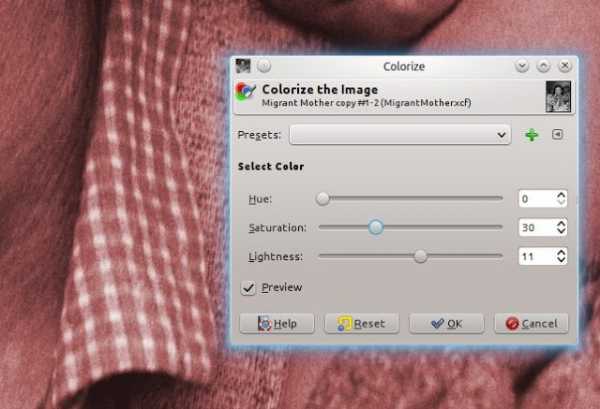
После того, как нужный цвет получен, следует выбрать маску, щелкнув по ней. Помните, правый прямоугольник — это маска.
Теперь перейдите к Colors и Invert the color. После того цвета инвертируются, она будет выглядеть как оригинал без цвета.

Затем я раскрасил воротник белым цветом при помощи Paint Bucket.
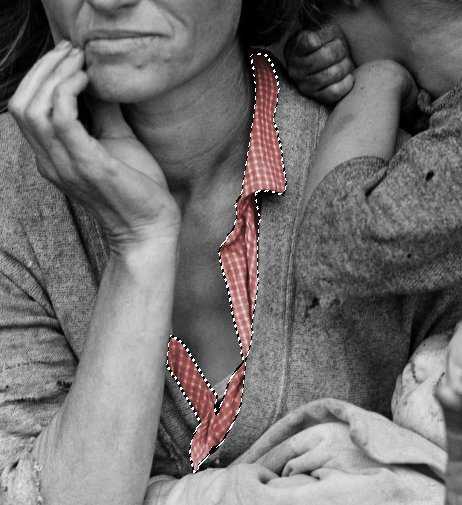
Если вы добились того, чего хотели, то создайте новую копию и повторите процесс.
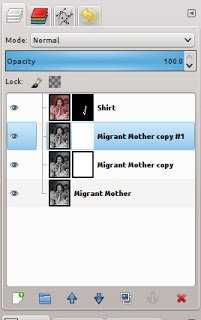
Для моего следующего слоя я раскрашивал кожу матери. В этот раз я использовал кисть. Это намного легче.
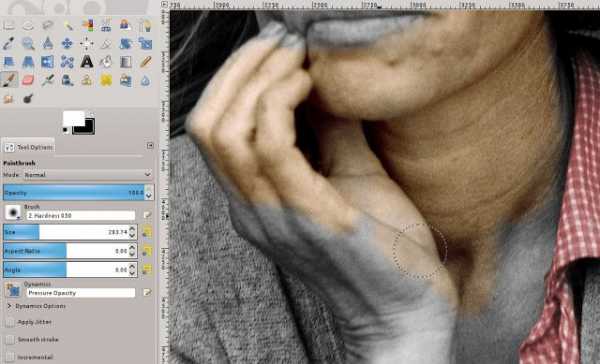
Продолжайте повторять процесс для каждого объекта с другим цветом (это может быть довольно утомительным, но это — весело). И не слишком беспокойтесь о том, чтобы подобрать цвета правильно. Достаточно сделать близко к желаемому. Измененить цвета можно позже.
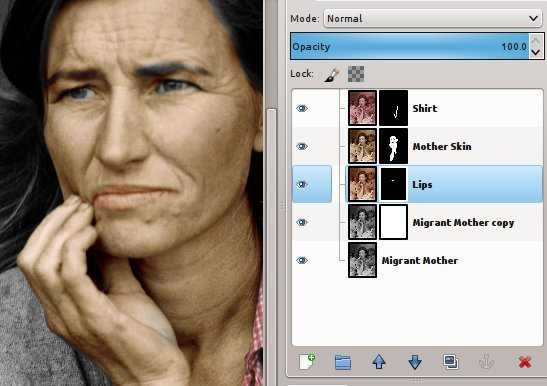

Трудно получить цвета правильно, потому что программа меняет цвет на всем, пока вы меняете … Не волнуйтесь, мы откорректируем цвет позже, если вам не нравится цвет.

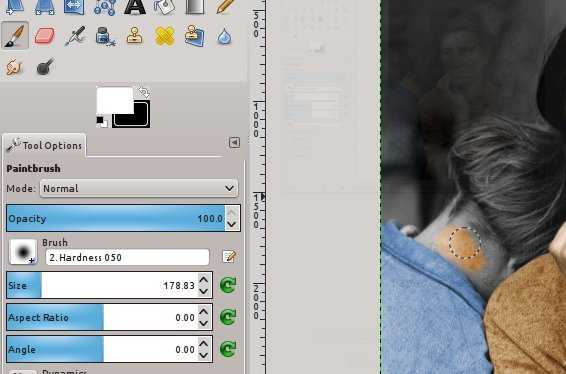
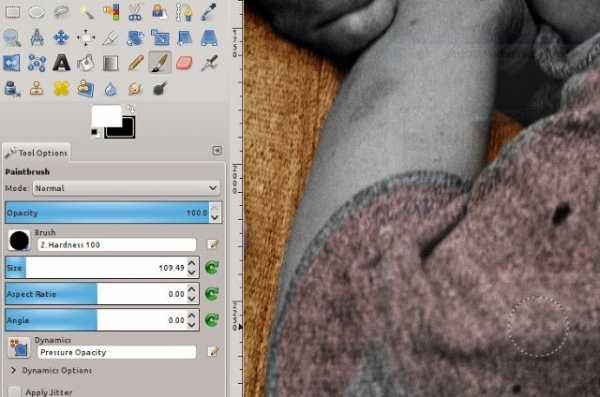
Если вы решили, что хотите вернуться назад и изменить цвет, просто выберите слой и вернутесь к colorize (убедитесь, что не выбрана маска).

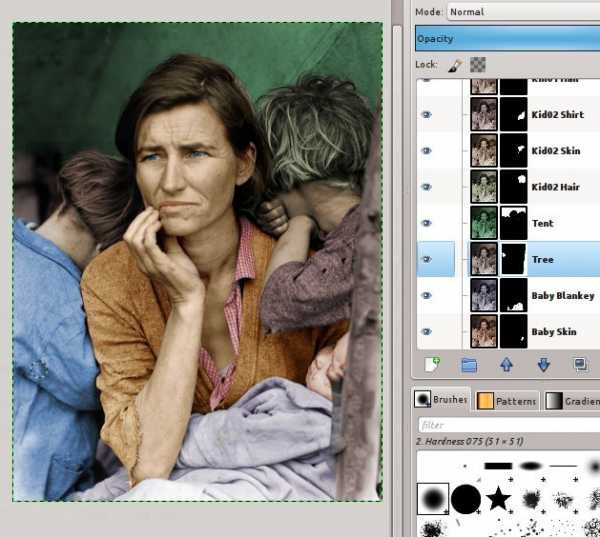
Я не люблю оранжевый свитер, поэтому я сделал его более коричневатым.
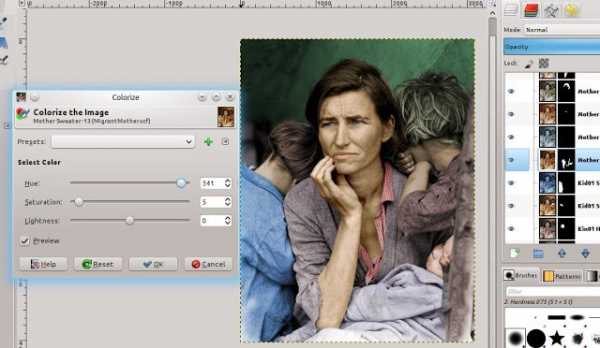
После того как я наложил все слои, я начал возвращаться и регулировать их на непрозрачность, чтобы снимок выглядел немного более естественным и не очень насыщенными.
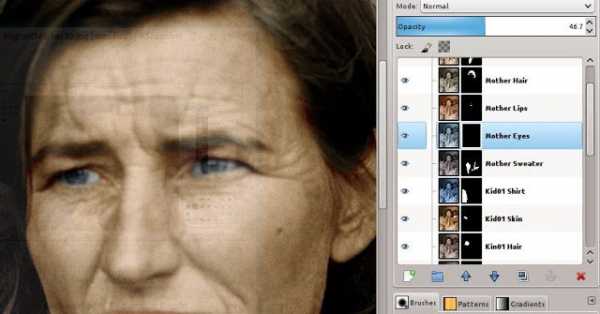
Вот и все.

Это — оригинал

Это — раскрашенная версия.

www.rootfront.com
Как раскрасить старую черно-белую фотографию
Наверняка у каждого из нас в старых семейных архивах имеются фотографии, сделанные нашими предками в те далекие времена, когда простой среднестатистический житель и мечтать не мог о цветных фотографиях. И наверняка вы хотели бы увидеть, как же примерно могли выглядеть наши предки в те далекие времена. Ведь черно-белое фото не может передать всей той жизненной энергии, которая передается в цветных фотографиях. Что же, теперь у вас есть замечательная возможность приблизится к этому благодаря интернет-сервису Algorithmia, который снимет черно-белую пелену со снимка, превратив фото в очень правдоподобный цветной вариант.
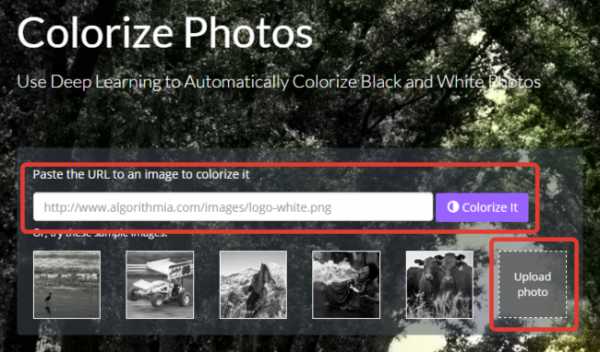
Работать с ним очень просто. От вас требуется либо указать ссылку на фото в интернете и нажать на кнопку «Colorize It», либо нажать на квадратную кнопку ниже «Upload photo» и выбрать фото с вашего компьютера для окрашивания в цвет.
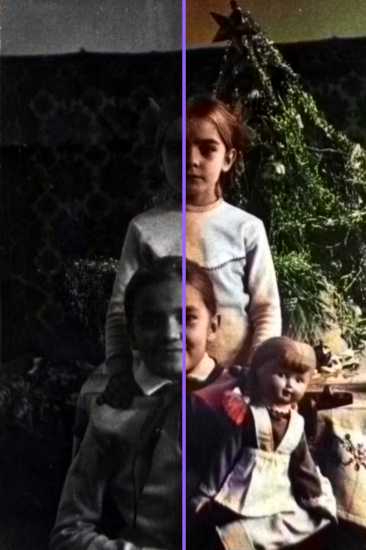
После этого сервис будет какое-то время обрабатывать фотографию и в конце выдаст результат, который вы наглядно сможете оценить с оригиналом путем смещения вертикальной пурпурной полоски.
Загрузить окрашенный в цвет снимок можно по ссылке «Download Colorized Image» сразу под фотографией.

Полученное фото получается просто великолепно. Конечно, многое сильно зависит от качества оригинальной фотографии. В некоторых случаях цвета могут выглядеть не совсем естественно.

Тем не менее, фотография в цвете смотрится и воспринимается уже совершенно иначе по сравнению с черно-белым оригиналом. Более живая, если хотите.
myfreesoft.ru
Как сделать черно-белое фото цветным
- 09.08.2016
- Просмотров: 2114
В этом уроке расскажу как сделать черно-белое фото цветным в несколько кликов без фотошоп. Поможет нам в этом онлайн сервис под названием Algorithmia. Конечно же этот сервис не работает идеально, но все же это лучше чем ничего. Тем более фото на выходе получаются с очень интересным эффектом.
Заходим на сайт по этой ссылке.
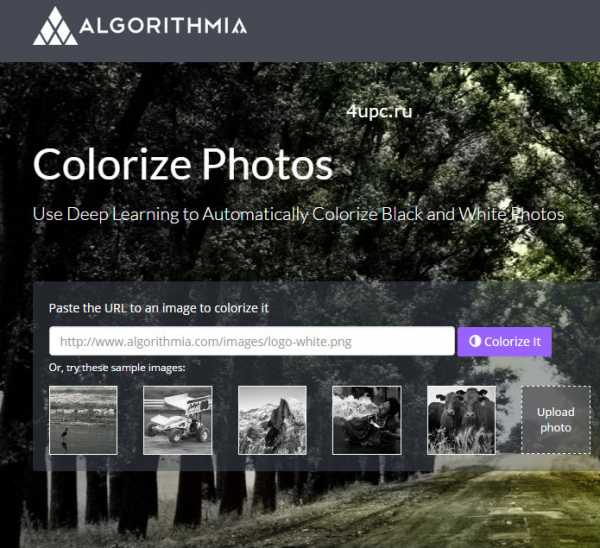
Представленный сервис работает как с файлами, так и с ссылками на фотографии.
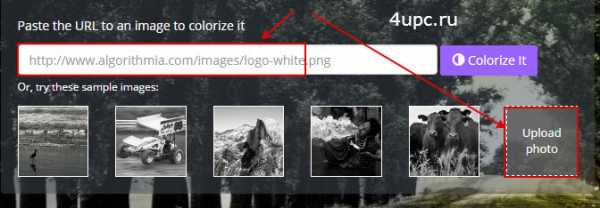
В моем примере понадобится файл. Фотографию я найду при помощи обычного поиска по картинкам в Яндексе.
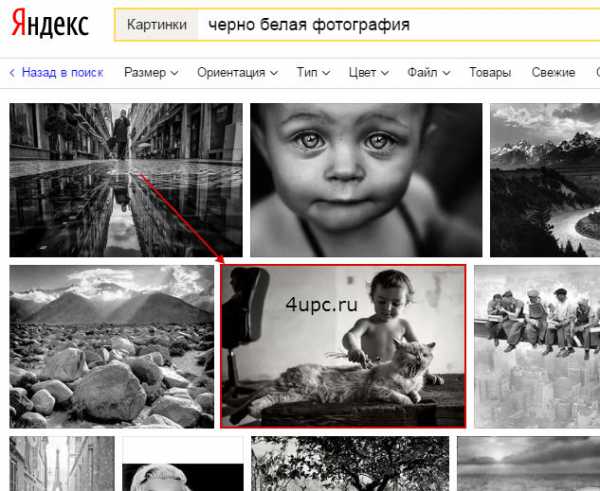
Далее необходимо загрузить картинку через кнопку «Upload Photo» и нажать «Colorize It».
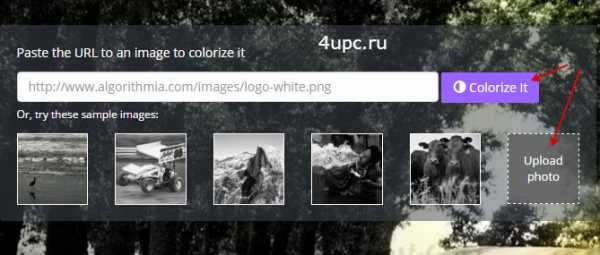
Если вы нашли картинку где-нибудь в интернете, то достаточно просто скопировать ее адрес. Для этого щелкаем по фото правой клавишей мыши и из выпадающего меню выбираем «Копировать URL картинки» (в разных браузерах может назваться по разному).
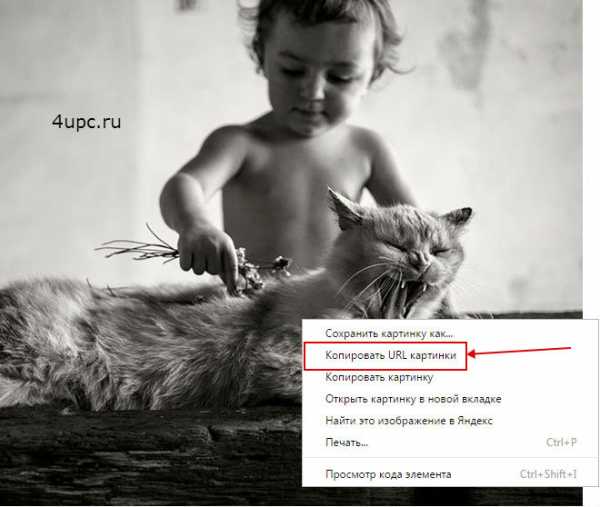
После этого вставляем сохраненный адрес в специальное поле и нажимаем кнопку «Colorize It».
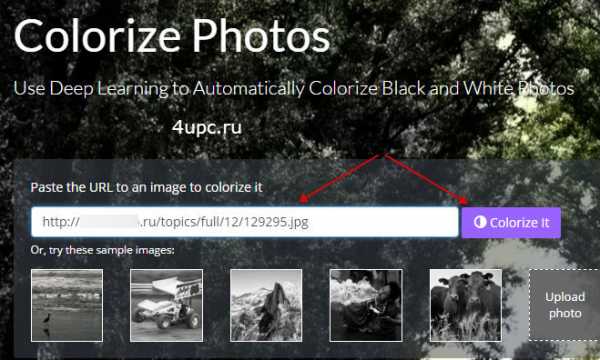
В результате ниже появится наша картинка, разделенная специальной полосой. Если ее зажать и подвигать вправо-влево, то можно заметить, какой фотография была до обработки и какой стала после.
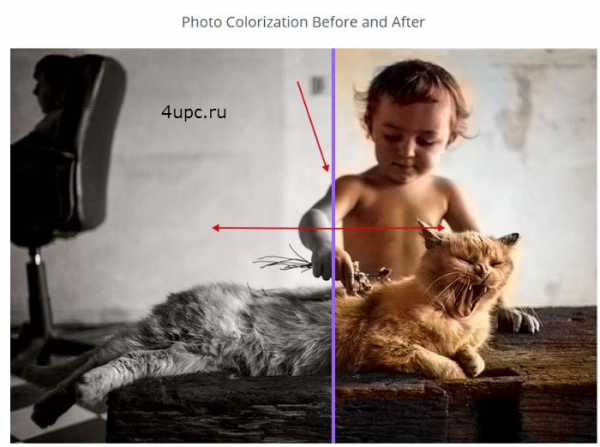
Еще ниже есть ссылка «Download Colorized Image», с помощью которой вы можете скачать готовую фотографию.
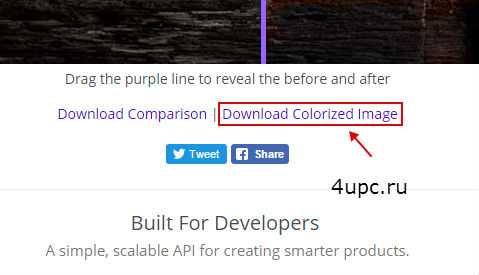
Вот что у меня получилось в итоге.

Поздравляю, теперь вы знаете как из черно-белой фотографии сделать цветную.
Не забудьте поделиться ссылкой на статью ⇒
В интернете достаточно большое количество сервисов, которые позволяют объединить несколько PDF файлов в один, но большинство из них имеет свои недостатки. Какие-то сервисы имеют ограничения на размер загружаемых файлов, а другие и вовсе делают это криво. Поэтому сегодня разберем сервис SmallPDF, который делает это максимально правильно.
- 25.06.2017
- Просмотров: 1239
Сегодня расскажу как открыть заблокированный сайты через анонимайзеры. Еще их называют web-прокси. Анонимайзеры — специальные сайты, которые работают как прокси-серверы, позволяя зайти через них на сайты под видом пользователей из других стран. Таким образом мы скрываем свое реальное расположение.
- 23.09.2015
- Просмотров: 9042
- Видеоурок
В этом уроке научимся закрывать сайты паразиты, которые обычным способом закрыть не получается.
- 20.04.2014
- Просмотров: 16202
- Видеоурок
В одном из предыдущих уроков я уже рассказывал про опцию турбо в браузере Опера, которая решает эту проблему, и теперь настало время режима турбо для браузера Яндекс. Принцип его работы, что и в предыдущем уроке. Сайт сначала обрабатывается на зарубежном сервере, а затем выдается пользователю в браузер в оптимизированном виде.
- 09.09.2015
- Просмотров: 6031
- Видеоурок
В одном из прошлых уроков я уже рассказывал про сервис сокращения ссылок от ВКонтакте. Теперь настало время рассмотреть еще один очень популярный сервис от компании Google. Разберем его преимущества и как он работает.
Читать полностью4upc.ru
Сделать фото цветным онлайн бесплатно автоматически – программа черно белое
Как сделать из чёрно-белой фотографии цветную
В этом уроке фотошопа вы научитесь делать из чёрно-белой фотографии цветную. Я нашёл в интернете чёрно-белую фотографию Мэрлин Монро, вот она:

А вот цветной вариант этой же фотографии, к которому мы придём:
А теперь начнём!
Как сделать из чёрно-белой фотографии цветную
1. Откройте чёрно-белую фотографию.Возьмите инструмент Quick Selection Tool (W) и выделите им кожу на фотографии. О том, как пользоваться инструментом быстрого выделения написано в уроках «Как выделить объект в фотошопе» и «Photoshop выделение«.
Не торопитесь, делайте качественное выделение.
2. Теперь нажмите на кнопку Refine Edge (Уточнить край) и установите такие настройки:
3. Создайте новый корректирующий слой Curves (Кривые):
Сейчас нужно подобрать цвет кожи. Для этого редактируем кривые для каналов Red, green и blue таким образом:

4. Выделяем книгу, создаём корректирующий слой с кривыми и выставляем такие настройки для green и blue:
Не забудьте перейти обратно на слой Background
5.
Волосы кажутся седыми. Нужно дать им золотистый оттенок. Пользуясь всё тем же приёмом, установите для каналов RGB, red, blue и green такие настройки:

Сейчас фото Мэрлин выглядит так:
Чёрно-белая фотография уже наполовину превратилась в цветную. Идём дальше.
6. Выделяем и чуть подкрашиваем губы:
7. Создаём новый слой, берем мягкую жесткую зеленого цвета, и закрашиваем радужную оболочку глаз:
Непрозрачность 30%, режим смешивания Soft Light (мягкий свет). Ластиком стираем лишнее. Теперь бывшая чёрно-белая фотография выглядит так:
8. На заднем плане сидит девушка. Нужно раскрасить и её. Способ вам уже известен. Попробуйте сделать это сами.
Вот что получилось у меня:
9. Красим спинки стульев:
Для ручки восстанавливаем цвет дерева:
10. Делаем поярче платье:
11. Теперь нас выдают только обратные стороны кресел. Исправляем:
12. Под конец можно добавить контраста:
Вот и всё, мы сделали из чёрно-белой фотографии цветную:
Надеюсь, вы остались довольны результатом Успехов вам!
pasmr21.ru
